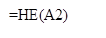Задания к практической работе
1) Выполнить перевод целых чисел из десятичной системы счисления в двоичную, восьмеричную и шестнадцатеричную системы счисления:
| 1. 2610 | 2. 2710 | 3. 2810 | 4. 2910 | 5. 3010 | 6. 3110 | 7. 4210 | 8. 4310 | 9. 4410 | 10. 4510 |
| 11. 4610 | 12. 4710 | 13. 5810 | 14. 5910 | 15. 6010 | 16. 6110 | 17. 6210 | 18. 6310 | 19. 7410 | 20. 7510 |
| 21. 7610 | 22. 7710 | 23. 7810 | 24. 7910 | 25. 9010 | 26. 9110 | 27. 9210 | 28. 9310 | 29. 9410 | 30. 9510 |
2) Выполнить перевод правильных дробей из десятичной системы счисления в двоичную, восьмеричную и шестнадцатеричную системы счисления:
| 1) 0,2510 | 2) 0,12510 | 3) 0,3410 | 4) 0,3710 | 5) 0,3910 | 6) 0,4110 | 7) 0,4410 | 8) 0,4910 |
| 9) 0,5210 | 10) 0,5610 | 11) 0,5910 | 12) 0,6110 | 13) 0,6210 | 14) 0,6310 | 15) 0,6810 | 16) 0,6910 |
| 17) 0,7310 | 18) 0,7610 | 19) 0,7910 | 20) 0,8210 | 21) 0,8410 | 22) 0,8510 | 23) 0,8610 | 24) 0,8910 |
| 25) 0,9110 | 26) 0,9310 | 27) 0,9410 | 28) 0,9510 | 29) 0,9610 | 30) 0,9910 |
3) Выполнить перевод вещественных чисел из десятичной системы счисления в двоичную, восьмеричную и шестнадцатеричную системы счисления:
| 1. 106, 12510 | 2. 107,45610 | 3. 108,37510 | 4. 109,37710 | 5. 110,37810 |
| 6. 111,37910 | 7. 122,38110 | 8. 123,38210 | 9. 124,38310 | 10. 125,38410 |
| 11. 126,38510 | 12. 127,38610 | 13. 138,38710 | 14. 139,38810 | 15. 140,38910 |
| 16. 141,39110 | 17. 142,39310 | 18. 143,39410 | 19. 154,39510 | 20. 155,39610 |
| 21. 156,39110 | 22. 157,39210 | 23. 158,39310 | 24. 159,39410 | 25. 170,39510 |
| 26. 171,39610 | 27. 172,39710 | 28. 173,39810 | 29. 174,39910 | 30. 175,40110 |
Выполнить перевод чисел из двоичной, восьмеричной и шестнадцатеричной систем счисления в десятичную систему счисления
|
|
|
а) Выполнить перевод числа из двоичной системы счисления в десятичную:
| 1) 1001010,12 | 2) 1100111,012 | 3) 1111000,12 | 4) 1001101,012 |
| 5) 1100011,12 | 6) 1011111,012 | 7) 1100010,12 | 8) 1011010,012 |
| 9) 1010101,012 | 10) 1011001,12 | 11) 10110101,012 | 12) 1010100010,12 |
| 13) 10100011,012 | 14) 110001001,012 | 15) 110101011,12 | 16) 11011001,012 |
| 17) 10101001,012 | 18) 100011101,12 | 19) 1101000,012 | 20) 100111,012 |
| 21) 1110101,12 | 22) 1010111,012 | 23) 1001101,12 | 24) 10101111,012 |
| 25) 1111101,12 | 26) 10000011,012 | 27) 10101011,12 | 28) 11001101,012 |
| 29) 1001100111,12 | 30) 101011010,012 |
б) Выполнить перевод числа из восьмеричной системы счисления в десятичную:
| 1. 21,78 | 2. 63,18 | 3. 36,28 | 4. 23,48 | 5. 40,38 | 6. 14,28 | 7. 44,78 | 8. 15,48 |
| 9. 24,78 | 10. 20,48 | 11. 25,18 | 12. 52,68 | 13. 23,58 | 14. 54,18 | 15. 15,68 | 16. 16,38 |
| 17. 61,58 | 18. 16,48 | 19. 26,38 | 20. 36,748 | 21. 35,18 | 22. 31,78 | 23. 37,28 | 24. 32,58 |
| 25. 47,28 | 26. 46,18 | 27. 41,58 | 28. 72,18 | 29. 71,28 | 30. 27,38 |
в) Выполнить перевод числа из шестнадцатеричной системы счисления в десятичную:
| 1) 3A,816 | 2) F1,A16 | 3) 33,A16 | 4) D4,716 | 5) FE,116 | 6) 9B,416 |
| 7) D5,616 | 8) F0,916 | 9) B5,C16 | 10) B4,216 | 11) A3,216 | 12) A1,116 |
| 13) 1D,416 | 14) E9,216 | 15) C1,416 | 16) 2D,A16 | 17) 7E,416 | 18) 7D,616 |
| 19) 6C,516 | 20) 3B,45D16 | 21) 7A,216 | 22) F6,916 | 23) 6E,416 | 24) CF,516 |
| 25) 2B,616 | 26) 2A,416 | 27) CF,916 | 28) 5B,616 | 29) 6E,116 | 30) 28,D16 |
Выполнить перевод чисел из двоичной системы счисления в восьмеричную и шестнадцатеричную системы счисления и наоборот.
|
|
|
а) Выполнить перевод чисел из двоичной системы счисления в восьмеричную и шестнадцатеричную:
| 1) 11001101,10112 | 2) 1001101,01112 | 3) 1001110000,0012 | 4) 101001010,01012 |
| 5) 1100010010,01112 | 6) 1110111100,0112 | 7) 1100000011,01112 | 8) 111010101,1012 |
| 9) 110100101011,12 | 10) 1011101001,110112 | 11) 101101001,012 | 12) 1000101110,10012 |
| 13) 1100110101,12 | 14) 1011100011,012 | 15) 10000001001,01012 | 16) 1010000110,012 |
| 17) 11010000000,012 | 18) 1001011010,0112 | 19) 111101110,10112 | 20) 1111011110,12 |
| 21) 11111111010,012 | 22) 1000110010,01012 | 23) 1010001010,10112 | 24) 1101010100,0112 |
| 25) 1111011010,0112 | 26) 1011100111,012 | 27) 1010011110,1012 | 28) 1101001010,0112 |
| 29) 1111110100,012 | 30) 111000011,1012 |
б) Выполнить перевод чисел из восьмеричной системы счисления в двоичную:
| 1) 221,78 | 2) 630,618 | 3) 736,18 | 4) 237,28 | 5) 140,318 | 6) 14,028 | 7) 144,78 | 8) 145,48 |
| 9) 24,078 | 10) 250,48 | 11) 25,318 | 12) 252,068 | 13) 25,1538 | 14) 254,78 | 15) 15,068 | 16) 160,378 |
| 17) 161,548 | 18) 162,048 | 19) 263,028 | 20) 36,748 | 21) 305,618 | 22) 31,3078 | 23) 370,278 | 24) 321,58 |
| 25) 47,3028 | 26) 47,6138 | 27) 414,578 | 28) 72,0158 | 29) 716,258 | 30) 271,038 | 31) | 32) |
в) Выполнить перевод чисел из шестнадцатеричной системы счисления в двоичную:
|
|
|
| 1) 3C9A,816 | 2) 3BF1,A16 | 3) 3F13,A16 | 4) 9D4,7A16 | 5) 2FE3,6116 | 6) 39B1,4A16 |
| 7) 24D5,67B16 | 8) 2F0,51916 | 9) 2B45,0C16 | 10) BB4,22C16 | 11) 4A3F,2916 | 12) 8A21,10D16 |
| 13) 180D,48F16 | 14) E029,7216 | 15) C10,4A716 | 16) 22D,A1716 | 17) 1EE3,69416 | 18) C7D1,6A16 |
| 19) 6C23,0A16 | 20) 3B06,45D16 | 21) 7A58,0B16 | 22) 1F16,0916 | 23) 16E,0D416 | 24) 2CF,A3516 |
| 25) 3F2B,61A16 | 26) 24A,14B16 | 27) 3CF,D5916 | 28) 3FB,6416 | 29) 6ED0,19C16 | 30) 283,D5F16 |
Контрольные вопросы
Обязательная часть
1. Чем отличаются позиционные система счисления от непозиционных?
2. Почему в компьютере используется двоичная система счисления?
3. Какие формы записи применяются в компьютерной технике для кодирования целых чисел со знаком?
4. В чем заключается преимущество экспоненциальной формы числа?
Дополнительная часть
16. Запишите числа в прямом коде (формат 1 байт): 31; 65;-63;-128
17. Запишите числа в обратном коде (формат 1 байт): -9; -127; -15; -128
|
|
|
18. Запишите числа в дополнительном коде (формат 1 байт): -9; -127; -15; -128
19. Переведите пары чисел в двоичную систему счисления и произведите арифметические операции: 36 и 4; 75 и 5; 12 и 4. Ответы проверьте.
Практическа работа №3
Тема: Построение таблиц истинности для логических
выражений в MS Excel
Цель работы:
Научиться использовать логические функции программы Excel при построении таблиц истинности.
Задание 1. Доказать законы де Моргана с помощью таблиц истинности в ЭТ Excel.
Загрузить Excel .Создать структуру электронной таблицы.

Заполнить электронную таблицу данными. Используя логические функции произвести расчеты.
|
|
|
|
|
|
|
|
|
|
|
|
|
|
|
|
|
|
|
|
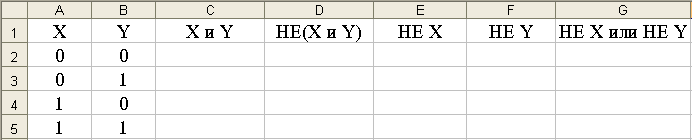
Вы должны получить:

Вы проверили и убедились, что 
Задание 2 Проверить с помощью ЭТ закон де Моргана 
Задание 3 Проверить с помощью ЭТ сочетательный закон  .
.
Задание 4 Установить в ЭТ истинность высказывания  .
.
Задание 5 Установить в ЭТ является ли высказывание  тавтологией?
тавтологией?
Задание 6 Установить в ЭТ равносильны ли высказывания:  ;
;  ;
; 
Практическая работа №4
Тема: Использование типовых средств вычислительной
техники. Сборка ПК по заданным требованиям: школьный, домашний,
игровой и др
Цель работы: Получить практические навыки сборке ПК по заданным параметрам.
ПОРЯДОК ВЫПОЛНЕНИЯ РАБОТЫ
1. Используя прайс-лист компьютерного магазина выбрать сбалансированную и
оптимальную конфигурацию компьютера согласно своему варианту (вариант задания
уточнить у преподавателя).
Вариант 1
Конфигурация системного блока для файлового сервера . Предел суммы 80 000 руб
Вариант 2
Конфигурация системного блока для АРМ web-дизайнера, использующего программы Adobe Photoshop, Corel Draw, Macromedia Dreamweaver . Предел суммы 30 000 руб
Вариант 3
Конфигурация системного блока для АРМ бухгалтера, использующего программы 1С: Бухгалтерия, MS Office, КонсультантПлюс, доступ к сетевым ресурсам. Предел суммы 25 000 руб
Вариант 4
Конфигурация системного блока для АРМ бухгалтера, использующего программы 1С: Бухгалтерия, MS Office и КонсультантПлюс. Локальная сеть отсутствует. Предел суммы 20 000 руб
Вариант 5
Конфигурация системных блоков для школьного компьютерного класса по информатике. Минимальная стоимость.
Вариант 6
Конфигурация системного блока типа игровой компьютер среднего уровня. Предел суммы 25 000 руб
Вариант 7
Конфигурация системного блока типа игровой компьютер начального уровня. Предел суммы 20 000 руб
Вариант 8
Конфигурация системного блока типа домашний офис. Предел суммы 18 000 руб
Вариант 9
Конфигурация системного блока для работы со звуком. Предел суммы 35 000 руб
Вариант 10
Конфигурация системного блока типа мультимедийный компьютер. Предел суммы 25 000 руб
2. Результаты представить в виде таблицы.
| № п/п | Наименование | Параметры | Цена (руб) | Замечание |
| 1 | Системная плата | Intel S5000VSASASR 892065 Socket 771 i5000V 8DDR2 SATA2 RAID SAS RAID VGA LAN USB2.0 E-ATX | 14 513 | |
| … | ||||
| … | ||||
| ИТОГО: | ? |
3. Определить итоговую цену персонального компьютера.
4. Обосновать выбранную конфигурацию системного блока.
ОТЧЕТ ДОЛЖЕН СОДЕРЖАТЬ
1. Название работы.
2. Цель работы.
3. Магазин от куда было взято искомое оборудование
3. Перечень оборудования.
4. Заполненную таблицу с выбранной конфигурацией системного блока и выполненными
расчетами.
5. Обоснование выбранной конфигурации системного блока.
6. Вывод по работы
Вывод:
В ходе проделанной работы я рассмотрел аппаратное обеспечение компьютерной техники представленную магазином Плутон. Был подобран игровой компьютер высшего уровня на общую сумму 50 000 рублей. Считаю что данный компьютер будет довольно мощным по производительности и актуальным ближайшие три года. Но так же хотелось заметить что цены предоставленные магазином являются завышенными и я бы не стал покупать данную технику в нем по этой причине (указать причину).
Проделанная работа может пригодится покупателям компьютерной технике в городе, ориентированным на покупку мощного игрового компьютера.
Практическая работа №5
Тема: Использование программного обеспечения
вычислительной техники. Изучение порядка установки Windows XP
с помощью эмулятора
Цель урока: установка и настройка платформы виртуализации.
Виртуальная машина позволяет использовать в одном компьютере две операционных системы (ОС) без перезагрузки, в многооконном варианте - переход из основной ОС в гостевую выполняется открытием (выбором) окна гостевой ОС. Если же в одном компьютере создать несколько виртуальных машин, то на нем может работать несколько различных ОС (Windows различных версий, разные варианты Linux, FreeBSD и т.д.), каждая для решения определенных задач. Есть несколько программ, с помощью которых можно создавать виртуальные машины. Одна из этих программ - VirtualBox - является бесплатной. Загрузка программы VirtualBox Программу можно загрузить с сайта разработчика: http://www.virtualbox.org. Установка программа и запуск программы VirtualBox Программа устанавливается и запускается как обычная программа для Windows. Скачиваем установочный файл по ссылке http://download.virtualbox.org/virtualbox/3.2.6/VirtualBox-3.2.6-63112-Win.exe и устанавливаем на диск С. Создание виртуальной машины
2
Создадим, например, виртуальную машину для установки операционной системы Linux версии ubuntu. Для нее выделим половину оперативной памяти (512 Мбайт), половину памяти видеокарты (64 Мбайт), задействуем CD ROM и укажем необходимость использования Flash-диска. На жестком диске 40 Гбайт один раздел, в котором установлена Windows XP. После запуска программы VirtualBox открывается ее окно. Щелчком мыши
по кнопке "Создать" начинается последовательность шагов по созданию новой виртуальной машины:
Щел кнем мышью по кнопке "Вперед>" и зададим имя виртуальной машины (в соответствии с задачей лучшим будет имя ubuntu), тип операционной системы и версию:
3
Щелкнем мышью по кнопке "Вперед>". В этом шаге зададим объем памяти для виртуальной машины. По условиям задачи это половина имеющейся в компьютере оперативной памяти - 512 Мбайт
4
Щелкнем мышью по кнопке "Вперед>". Сейчас требуется указать, какой объем памяти на жестком диске может использовать виртуальная машина. У вас есть «создать новый жесткий диск» или «использовать существующий жесткий диск”, оставляем галочку напротив “Создать новый жесткий диск.
5
Результат:
6
Щелкнем мышью по кнопке "Вперед>". В ходе экспериментов ubuntu устанавливалась в разделы размером 7 и 10 Гбайт. Так как в данном случае жесткий диск имеет объем 40 Гбайт, выделим для виртуальной машины четверть его объема. В результате на физическом жестком диске будет записан специальный файл, который будет использоваться как виртуальный диск. Вариантов для создания виртуального жесткого диска два: фиксированный размер, на физическом жестком диске сразу будет записан файл соответствующих размеров; динамически расширяющийся образ, на физическом жестком диске сразу будет записан файл существенно меньшего размера, который по мере работы будет постепенно увеличиваться, но не превысит указанного размера. В данном случае выберем виртуальный диск динамически расширяющегося образа:
Щелкнем мышью по кнопке "Вперед>". Укажем размер жесткого диска и имя файла, который будет использован как виртуальный диск:
7
Если в компьютере несколько дисков или разделов на диске, можно указать место расположения виртуального диска нажав на кнопку виде желтой папке с зеленой стрелкой. Щелкнем мышью по кнопке "Вперед>".
8
Теперь оцениваем информацию и если все верно, щелкнем мышью по кнопке "Финиш". Если же необходимо внести изменения, используем кнопку "Назад".
Щелкнем мышью по кнопке "Финиш". Виртуальная машина готова:
9
2. Настройка виртуальной машины на базе VirtualBox После установки программы VirtualBox и создания виртуальной машины необходима ее дополнительная настройка для установки указанных ранее методичке «Создание виртуальной машины VirtualBox» параметров. Исходное состояние виртуальной машины:
Начнем настройку с щелчка мышью по кнопке "Свойства". Откроется окно диалога "Свойства":
10
В разделе «Дисплей» задаем требуемый объем видеопамяти (64 Мбайт):
Выбираем в меню раздел "Носители" и устанавливаем для него параметры "Подключить CD/DVD" или «Привод хоста ‘E:’» с помощью нажатия кнопки «Добавить привод оптических дисков»:
11
При желании можно включить аудиоустройство и указать для него драйвер, например:
Проверяем параметры сетевых устройств виртуальной машины:
12
Теперь включаем контроллер USB:
Выбираем в меню раздел "Система" и карточку "Материнская плата". Устанавливаем порядок обращения к устройствам для загрузки.
13
В разделе меню «Общие» во вкладке «Дополнительно» включаем/выключаем общий буфер обмена. Для примера он включен. Можно указать и другие варианты использования буфера обмена.
14
Основные параметры проверены и заданы. Щелкнем мышью по кнопке "ОК". Результат:
Теперь виртуальная машина готова к включению. 3. Запуск виртуальной машины VirtualBox Запускается настроенная виртуальная машина щелчком мыши по
кнопке "Старт". В дисковод необходимо поставить загрузочный диск. После этого на фоне окна VirtualBox открывается окно виртуальной машины.
15
Передача управления устройствами "клавиатура" и "мышь" из гостевой операционной системы в основную и обратно - нажатием правой клавиши <Ctrl>. Индивидуальные задания. 1. Установить платформу виртуализации. 2. Создать виртуальную машину в соответствии с индивидуальными параметрами указанными в таблице 1. Таблица 1 – Параметры для создания виртуальной машины № варианта Объем ОЗУ Объем жёсткого диска Объем видеопамяти 1 128 10,1 50 2 129 10,2 50,1 3 130 10,3 50,2 4 140 10,4 50,3 5 141 10,5 50,4 6 127 10,6 50,5 7 126 10,7 50,6 8 125 10,8 50,7 9 124 10,9 50,8 10 123 11 50,9 11 122 11,1 60 3. Установите операционную систему Ubuntu.
Содержание отчёта
1. Цель работы.
2. Скриншоты процесса создания виртуальной машины.
3. Скриншоты окна настроек виртуальной машины.
4. Скриншот рабочего стола гостевой ОС.
5. Вывод о проделанной работе.
Практическая работа №6
Тема: Программирование и решение линейных задач.
Цель работы: Освоить на практике пограммирование в среде Pascal.
Для каждой вычислительной задачи составить программу, содержащую операторы ввода, вывода, присваивания.
1. Вычислить длину окружности и площадь круга одного и того же заданного радиуса R.
2. Вычислить расстояние между двумя точками с данными координатами на плоскости (х1, у1) и (х2, у2).
3. Дана длина ребра куба. Найти площадь грани, площадь полной поверхности и объем этого куба.
4. Три сопротивления R1, R2, R3 соединены параллельно. Найти сопротивление всей цепи.
5. Найти сумму членов арифметической прогрессии, если известны ее первый член, разность и число членов прогрессии.
6. Вычислить корни квадратного уравнения ах2 + bх + с = О с заданными коэффициентами а, b и с (предполагается, что а ≠ О и что дискриминант уравнения неотрицателен).
7. Найти площадь равнобедренной трапеции с основаниями а и b и углом α при большем основании а.
8. Заданы координаты трех вершин треугольника (x1, у1), (х2, у2), (x3, у3). Найти его периметр и площадь.
9. Найти произведение всех цифр заданного четырехзначного числа.
10. Вычислить площадь и периметр правильного N-угольника, описанного около окружности радиуса R (рассмотреть N — целого типа, R — вещественного типа).
11. Дано натуральное число Т — длительность прошедшего времени в секундах. Вывести данное значение длительности в часах (НН), минутах (ММ) и секундах (SS) в следующей форме: НН ч ММ мин SS с.
12. Дано действительное число R вида nnn.ddd (три цифровых разряда в целой и дробной частях). Поменять местами дробную и целую части числа и вывести полученное значение числа.
13. Составить программу перевода радианной меры угла в градусы, минуты и секунды.
14. С начала суток часовая стрелка повернулась на у градусов (О ≤ у < 360, у — вещественное число). Определить число полных часов и полных минут, прошедших с начала суток. Сформулировать и решить обратную задачу.
15. Дан произвольный треугольник ABC, для которого определен следующий набор характерных параметров: а, b, с — стороны треугольника; α, β, γ — углы (в градусах); h — высота, опущенная на сторону с; S — площадь; Р — периметр треугольника. По трем заданным параметрам вычислить все остальные. Различные сочетания параметров определяют варианты заданий.
Замечание: входные (исходные) и выходные значения углов представить в градусной мере.

Практическая работа №7
Тема: Программирование и решение прикладных
линейных задач с использованием графических операторов
Цель работы: Освоить программирование с использованием графических операторов.
Дата добавления: 2021-07-19; просмотров: 716; Мы поможем в написании вашей работы! |

Мы поможем в написании ваших работ!